Here’s a sample extracting attributes from multiple drawings. I use ObjectDBX to open each drawing and collect the attributes from a block named ‘elev’, a block that holds room numbers etc., Openpyxl makes it incredibly easy to write to and excel file. I think the question, “How do I write to excel” is one of the most frequently ask in the CAD forums. In python it’s a breeze
import PyRx as Rx
import PyGe as Ge
import PyGi as Gi
import PyDb as Db
import PyAp as Ap
import PyEd as Ed
import traceback
import AxApp24 as Ax
import AxAppUtils24 as AxUt
import openpyxl as Ex # using openpyxl
def PyRxCmd_dbxextract():
try:
paths = ["e:\\06457Submittal.dwg",
"e:\\06457Submittal2.dwg",
"e:\\06457Submittal3.dwg"]
wb = Ex.Workbook()
ws = wb.active
nrow = 1
axDoc = Ax.getDbx()
for dwg in paths:
axDoc.Open(dwg, None)
for ent in axDoc.ModelSpace:
if ent.EntityName != 'AcDbBlockReference':
continue
#cast
ref = Ax.IAcadBlockReference(ent)
if ref.Name != 'elev':
continue
nrow += 1
for ncol, att in enumerate(ref.GetAttributes()):
ws.cell(row=nrow, column=ncol+1, value=att.TextString)
wb.save('e://ItsAlive2.xlsx')
except Exception as err:
traceback.print_exception(err)
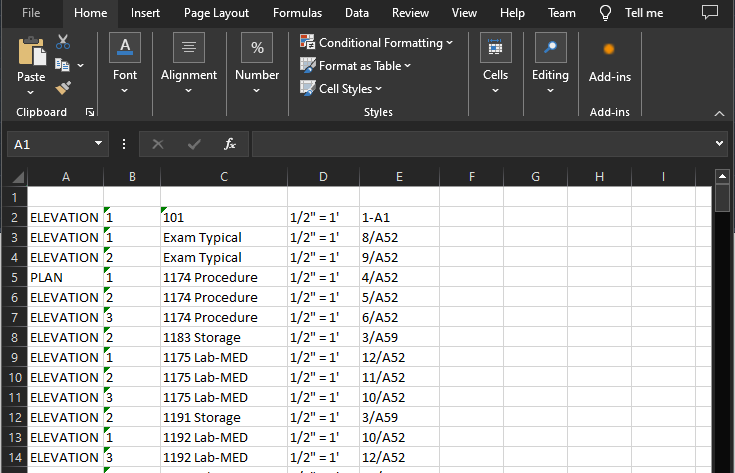




No comments:
Post a Comment